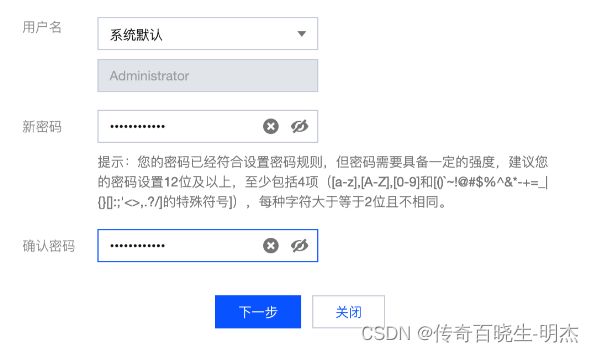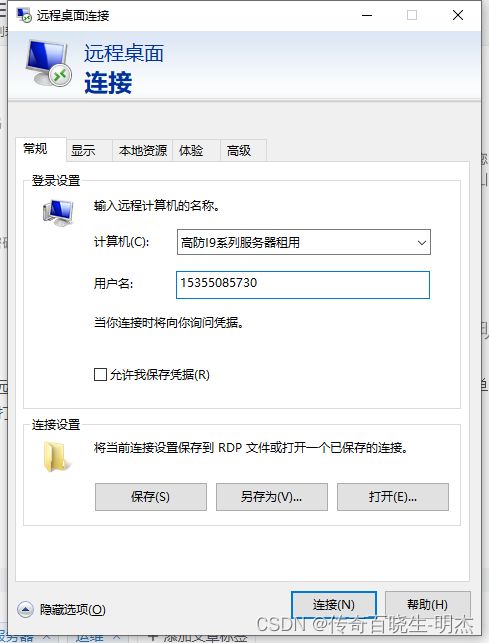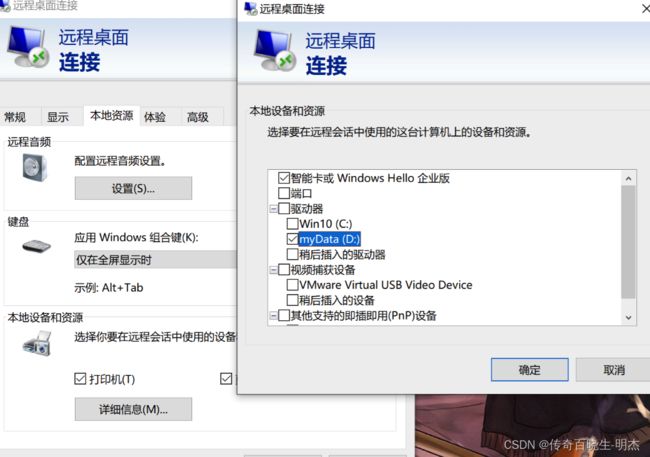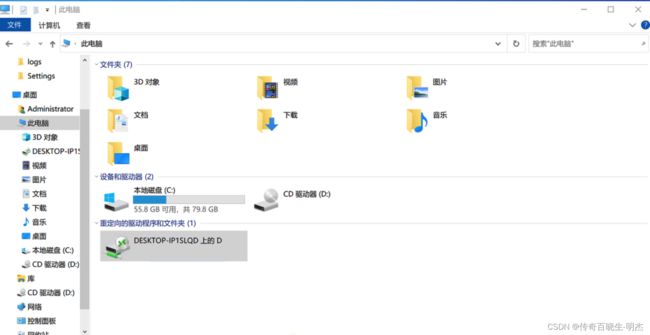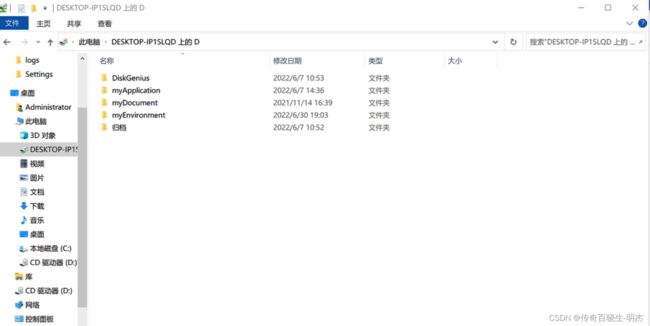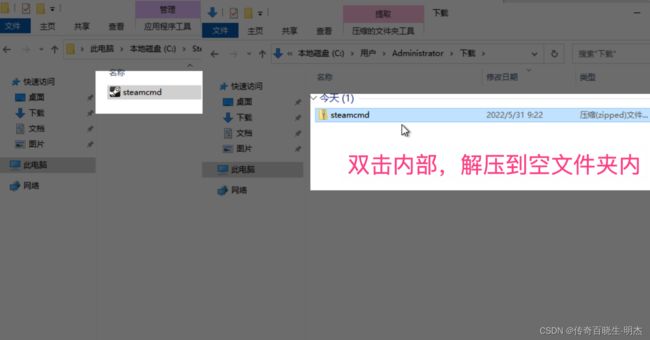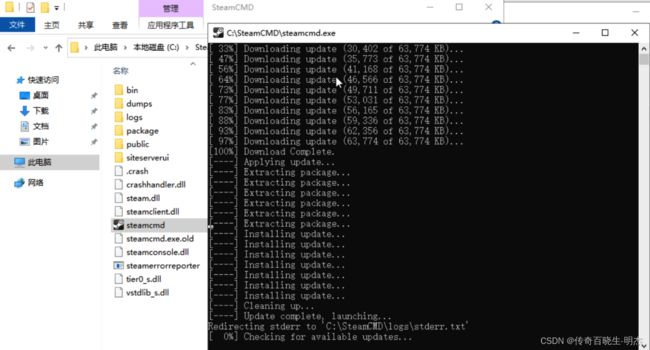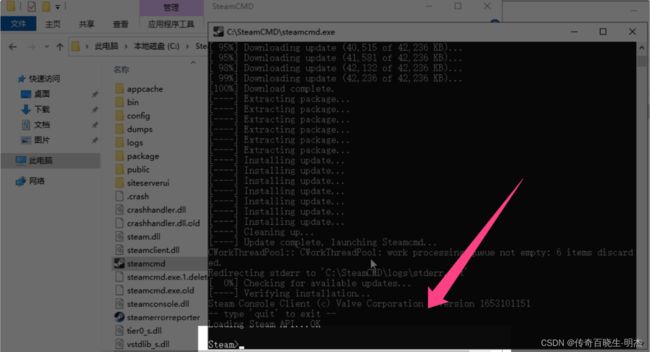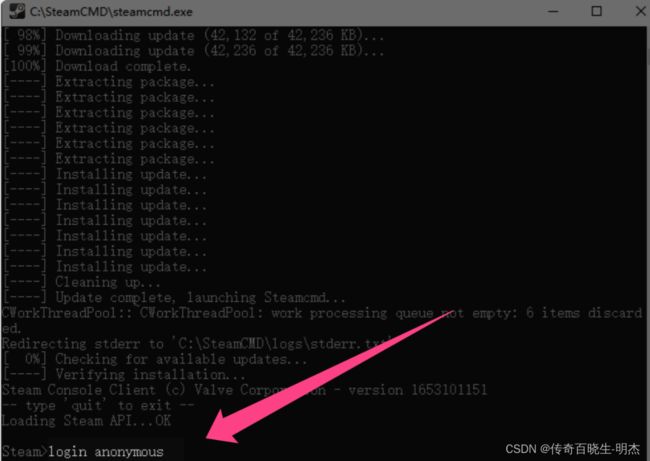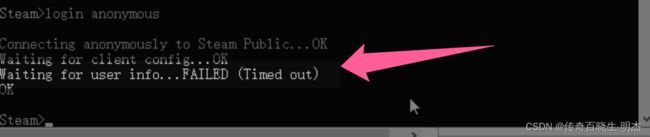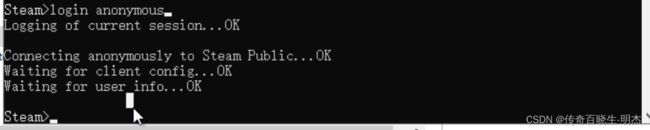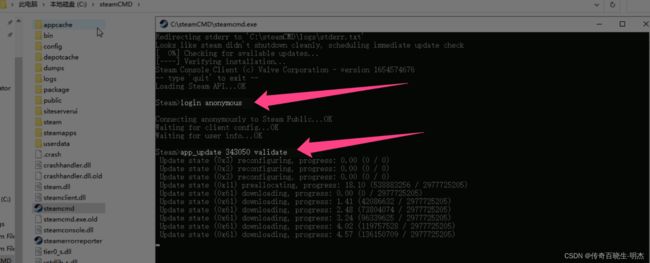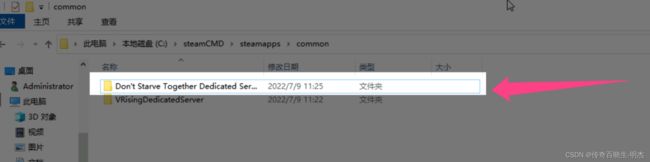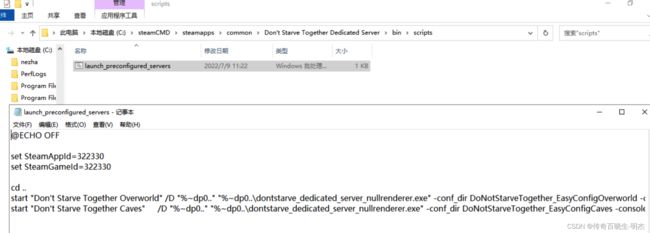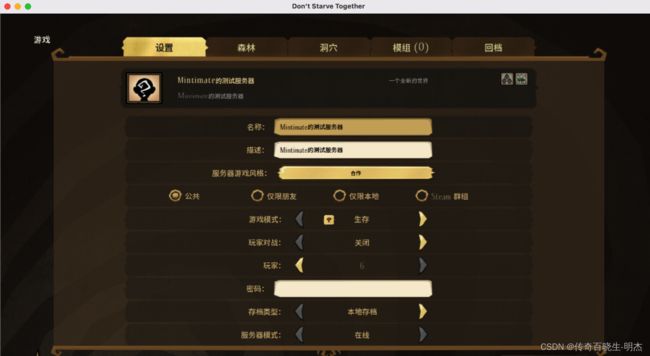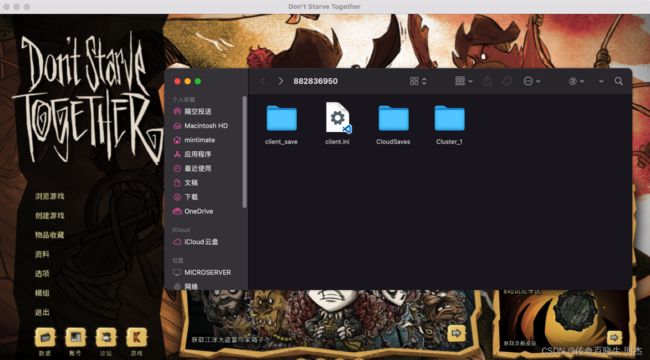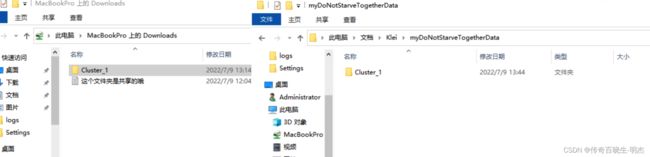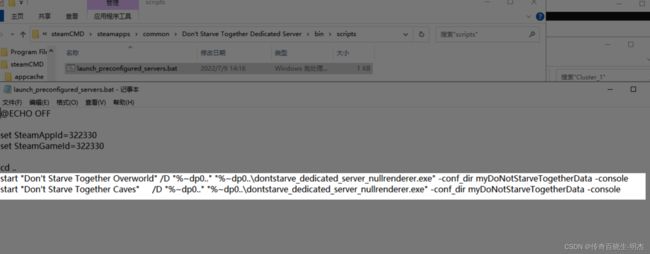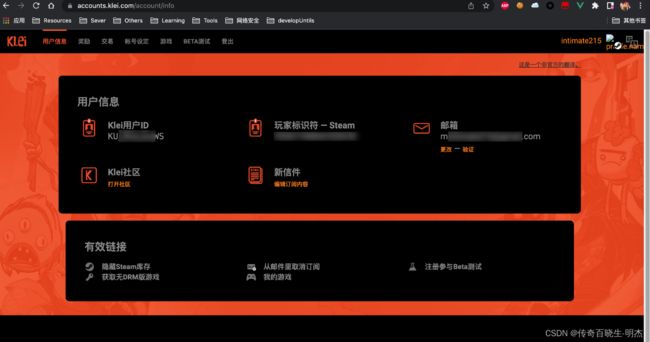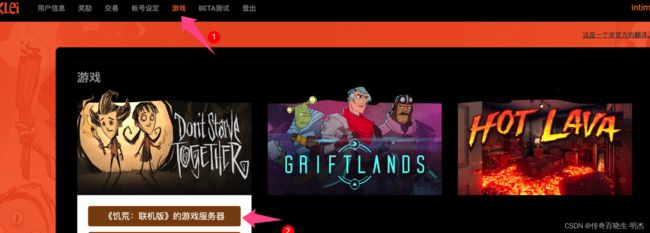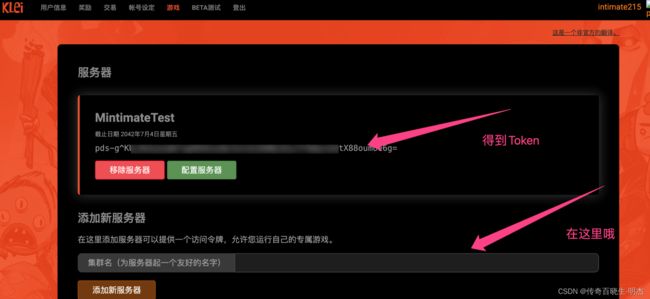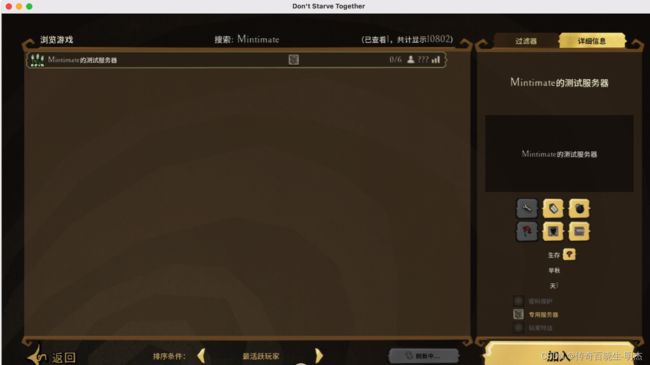搭建自己的饥荒Don‘t Starve服务器-饥荒Don‘t Starve开服教程
前言
饥荒这个游戏,虽然首发于2016年,但是贵在好玩呀。和Minecraft一样,可玩性很高,并且有很多mods,最近和小伙伴玩的过程中,就想着搭建一个服务器,方便在主机玩家不在线时候,也可以让其他玩家自由玩耍。
准备工具
目前,Don’t Starve的服务器自建,支持Linux Server和Windows Server服务器,这两个就要看自己的取舍了:理论上,Windows Server更容易上手,毕竟大多数人的操作系统是Windows,但是对资源的浪费很大,举个例子:一台2C 4G的服务器,Windows Server可能系统占用1G内存,而Linux才占100M不到。
不过,本文Linux和Windows Server上如何搭建Don’t Starve都会讲哦,大家不用担心。但是还是以Windows Server为主,照顾小白用户。
如果你并没有服务器设备,需要一个购买/租借、强烈推荐驰网科技
服务器初始化
以驰网科技服务器为例,如果你购买的是Linux服务器(Debian、Ubuntu或CentOS等Linux发行版本服务器),如果想快速初始化,可以按本文章搭建宝塔服务器进行快速初始化。
如果你购买的是Windows Server(Windows Server2019、Windows Server 2022)。我们购买服务器后,切换到服务器后台,重制我们的Administrator用户密码:
之后,就可以远程连接服务器。你可以使用Windows自带的远程:鼠标右击开始菜单>>运行,输入mstsc命令,打升远程桌面对话框:
打开高级选项: 并且,对本地文件夹进行映射:
SteamCMD
本章节目录,所有操作在Windows Server内操作,不是本地Windows,特此提醒
在Windows Server上,浏览器下载SteamCMD
之后,注意⚠️:一定要解压到空文件夹、一定要解压到空文件夹,不要没解压就直接在ZIP内使用SteamCMD!!!
最后,我们双击SteamCMD,开始初始化:
显示为Steam>,这个时候就是SteamCMD的交互模式,说明初始化完成了,在等待我们进行指令交互了:
同步饥荒服务器
本章节目录,所有操作在Windows Server内操作,不是本地Windows,特此提醒
现在,我们需要使用SteamCMD,同步饥荒服务器原始文件到我们本地,很简单,在SteamCMD的交互模式下输入:
login anonymous饥荒的服务器,并不需要我们登录就可以直接下载
如果出现连接超时:
就重新输入login anonymous进行登录一次,最后成功匿名登录结果:
最后,我们这个时候再同步饥荒服务器:
app_update 343050 validate 饥荒服务器的appid是343050
可以看到,最后成功,我们饥荒服务器同步就完成了,打开SteamCMD的相对路径steamapps\common\Don't Starve Together Dedicated Server就是我们的饥荒服务器。
这个时候,我们SteamCMD的“黑窗”就可以关闭了
饥荒服务器初始化
本章节目录,所有操作在Windows Server内操作,不是本地Windows,特此提醒。
并且,当前在steamapps\common\Don't Starve Together Dedicated Server目录内,以下相对路径需要注意
现在,我们开始饥荒服务器的初始化。进入配置文件地址bin\scripts,有这个执行文件,内容包含:
# 启动世界
start "Don't Starve Together Overworld" /D "%~dp0.." "%~dp0..\dontstarve_dedicated_server_nullrenderer.exe" -conf_dir DoNotStarveTogether_EasyConfigOverworld -console -cluster Cluster_1 -shard Master
# 启动洞穴
start "Don't Starve Together Caves" /D "%~dp0.." "%~dp0..\dontstarve_dedicated_server_nullrenderer.exe" -conf_dir DoNotStarveTogether_EasyConfigCaves -console -cluster Cluster_1 -shard Caves直接双击这个执行文件,是不能启动成功的:
这个主要是:
- 没有服务器配置文件
- 没有Auth Token(账户认证Token)
所以,服务器只是简单校验服务器后,就停止了。现在我们需要补全配置文件和Auth Token。
同步配置文件
同步配置文件的方法很简单。首先,本地的饥荒服务器创建一个存档(当然,可以把洞穴生成也选中):
创建成功后,我们断开连接,并在首页选择数据:
打开后,Cluster_X就是存档存放的文件(比如:Cluster_1),这里的X对应你在游戏中按顺序创建的第X个存档。(请注意, X 是数字从小到大, 有空余则填充这样一个逻辑, 所以 新创建的存档并不一定是数字序最大的存档, 请查看文档修改时间选择对应存档):
将其复制到共享文件夹内,共享给我们的Windows Server: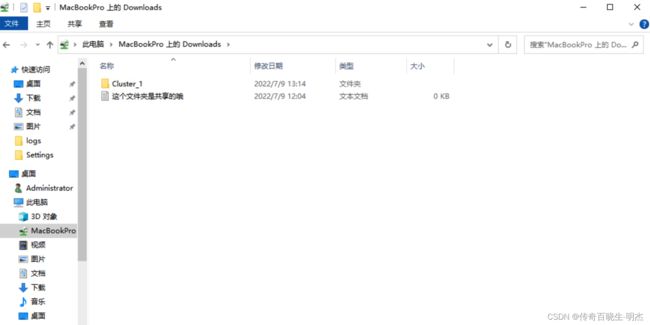
最后,服务器上打开C:\Users\Administrator\Documents\Klei文件夹,因为现在饥荒的本地客户端洞穴和主世界文件创建在一起,所以为了服务器和本地方便管理,我们创建一个myDoNotStarveTogetherData文件夹,并把刚刚的存档文件放入其中:
同时,修改上文说到的配置文件,有这个执行文件,如果你和我一样,就改成这样即可:
start "Don't Starve Together Overworld" /D "%~dp0.." "%~dp0..\dontstarve_dedicated_server_nullrenderer.exe" -conf_dir myDoNotStarveTogetherData -console -cluster Cluster_1 -shard Master
start "Don't Starve Together Caves" /D "%~dp0.." "%~dp0..\dontstarve_dedicated_server_nullrenderer.exe" -conf_dir myDoNotStarveTogetherData -console -cluster Cluster_1 -shard CavesAuth Token
最后,我们需要写入Auth Token,首先去获取,在客户端内,点击账户(可能需要回到上级并注册账户):
之后,选择游戏:
我们复制Token后,在服务器上刚刚创建的地图文件夹内创建一个叫cluster_token.txt的文件,并粘贴Token保存:
到此,Auth Token就创建完成了。
启动服务器
现在,再次点击执行文件,就可以创建服务器成功了。如果出现 CURL ERROR: (dst.metrics.klei.com) [28]Connection timed out after 5000 milliseconds这样的问题。可以看看Q&A内的解决方案。
最后成功运行服务器:
服务器防火墙
现在,我们需要对服务器防火墙进行放行。本着用那个端口就放行那个的原则,根据上文上次地图文件内的cluster.ini内的master_port进行放行,同时放10999端口:
比如:
- 我的
master_port是10888
所以,在服务器的后台放行UDP:
之后,就可以服务器连接了(可能需要重启一次饥荒服务器)。
本地连接
本章节目录,所有操作在本地Windows内操作,不是服务器Windows Server了哦,特此提醒。
打开本地的饥荒联机版,选择浏览游戏:
之后,进行过滤:
在之后,选择进入即可,第一次加载,可能会极其缓慢。
加载完成:
添加mod
饥荒服务器添加mod就太简单了(相当于Minecraft添加mod,经常会出现各种冲突问题……)
添加mod的方法很很简单;首先,我们在本地配置好mod,之后上传到服务器运行。这个时候把Master(或者Caves)内的modoverrides.lua内mod,按照:
ServerModSetup("666155465") 这样的格式,追加到饥荒游戏服务器下的mods/dedicated_server_mods_setup.lua内即可(一行一个):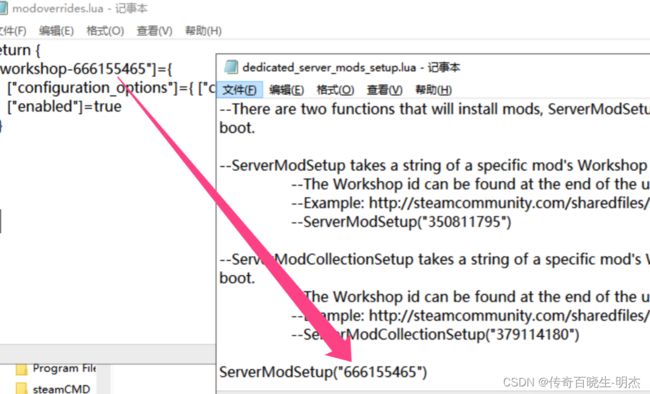
如何更新饥荒服务器
更新饥荒服务端其实很简单。不过,更新饥荒前:
- 退出饥荒进程,也就是关闭cmd的“黑窗”。
- 建议先备份服务器存档,避免更新失败,存档损坏。
总的来说,就是重复同步饥荒服务器的过程,比如我回到SteamCMD目录,以此重新执行:
login anonymous
app_update 343050 validate即可更新成功。
修改配置不生效
修改服务器配置,如:允许传送等配置。但是客户端查看服务器却没有生效,可以排查:
- 修改配置后,服务器上饥荒服务器需要重新启动;
- 配置可能填错了。
END
到此,饥荒服务器的搭建流程就结束了嗷,有问题可以留言哦~~我是明杰、我们下期再见~~~